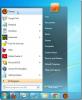Автоматично завършване на полезната програма за текст за Windows
TypingAid може да звучи като инструмент, който помага на начинаещите да се научат как да въвеждат, но всъщност това е преносим инструмент за автоматично завършване които помагат на писатели / блогъри / копирайтъри / автори / разработчици да увеличат производителността и да намалят RSI (повтарящ се щам) нараняване).
Това е интелигентен инструмент с отлични възможности за обучение и прогнозиране както за начинаещи, така и за професионалисти. С този инструмент ще можете да завършите изреченията по-бързо и да увеличите производителността.
И така, как работи? Преди да стартирате приложението, въведете думите и фразите, с които често въвеждате или дълги технически термини, с които трябва да работите, и ги запазете като wordlist.txt файл в същата папка като програмния файл. Просто въведете един термин или дума на ред във файла wordlist.txt. Този текстов файл е предварително попълнен (примерен текст) и се поставя в същата директория като програмата.
След като приключите с текстовия файл wordlist.txt, запазете го и стартирайте изпълним файл TypingAid.exe. Програмата ще ви помогне, докато седите в системната област. Ще ви се покажат предложения според това, което сте въвели във файла wordlist.txt.
С кои текстови редактори работи? Всички текстови редактори, включително Notepad ++, Notepad 2, MS Office Word, Sticky Notes и т.н. В словото, той ще работи на всяко място, което изисква текст като въвеждане (вижте екранните снимки по-долу). Когато ви се покаже предложение, натиснете желания номер, за да го изберете.
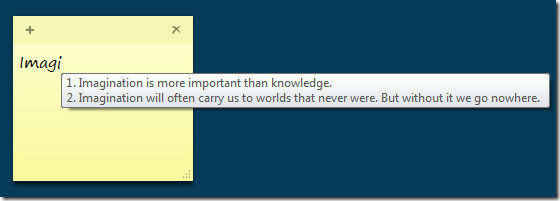




Също така може да помогне на разработчици и мрежови администратори. Програмистът може да попълни wordlist.txt с кодови фрагменти, които той / тя често използва, а мрежовият администратор може да попълни wordlist.txt с имена на компютър, мрежови пътища и т.н.
Можете също да добавите текста към wordlist.txt файл с клавиш за бърз достъп, първо изберете текста и след това натиснете Ctrl + Shift + C. Ако направите това, автоматично ще добавите текста към wordlist.txt и ще рестартирате инструмента TypingAid.
Изтеглете TypingAid
Тази малка помощна програма е разработена с помощта на AutoHotkey и работи в Windows XP, Windows Vista, Windows Server 2003/2008 и Windows 7.
Търсене
скорошни публикации
MPC-BE е класически Media Player с по-добър потребителски интерфейс и повече опции
Media Player Classic вероятно няма нужда от въведение. Функционални...
H2testw проверява повредената USB / SD карта за грешки при четене и запис
H2testw е приложение, което позволява на потребителя да проверява U...
Sleeper ви позволява да изключите екрана на компютъра с бърза клавиша
Енергийните кризи със сигурност са ударили вентилатора. Експертите ...